すべてのFacebookの投稿が数日を過ぎてはいけません時間。いつでも戻って、誇らしくないものを削除できますが、削除する必要がある投稿が多すぎる場合は、Facebookの投稿を一括削除するより速い方法があります。
Facebookの投稿を削除する
デスクトップでWebブラウザーを開き、署名しますFacebookに。プロフィールに移動すると、カバー写真とプロフィールタブのすぐ下に[投稿を管理]ボタンが表示されます。それをクリックして、削除する投稿を選択します。一度に最大50件の投稿を選択できます。

ただし、削除するものを選択します現在プロフィール画像として設定されている写真を削除することはできません。そのため、選択した場合、削除オプションは使用できません。削除する投稿を選択するか、50の投稿制限に達したら、下部のバーの[次へ]ボタンをクリックします。
投稿を非表示、タグを削除、投稿を削除するオプションを含むメニューがポップアップ表示されます。 [削除]オプションを選択し、[完了]をクリックして投稿を削除します。
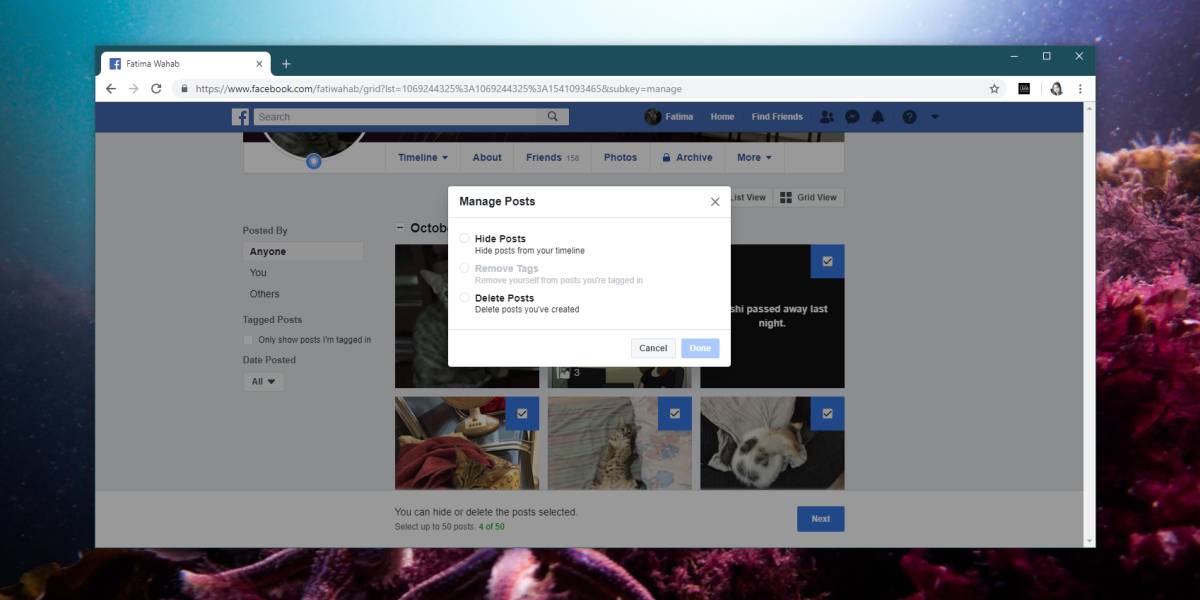
削除された投稿は元に戻せないため、削除するものに注意してください。写真であり、あなたにとって重要な場合は、最初にどこかにバックアップしてください。
もちろん、削除するかどうかわからない場合は投稿を非表示にすることができます。このオプションは同じメニューにあり、投稿をまとめて非表示にできるため、そのオプションがあることを忘れないでください。
からFacebook投稿を一括削除することもできますFacebookアプリ。アプリを開き、ハンバーガータブをタップします。上部でプロファイルをタップします。 [投稿の管理]オプションが見つかるまで下にスクロールします。友達リストの下にあるはずです。それをタップして、削除したい投稿を選択します。アプリは、一度に50件の投稿しか選択できないことを通知しませんが、同じルールが携帯電話に適用されると想定しても安全です。削除する投稿を選択したら、下部の[削除]ボタンをタップします。
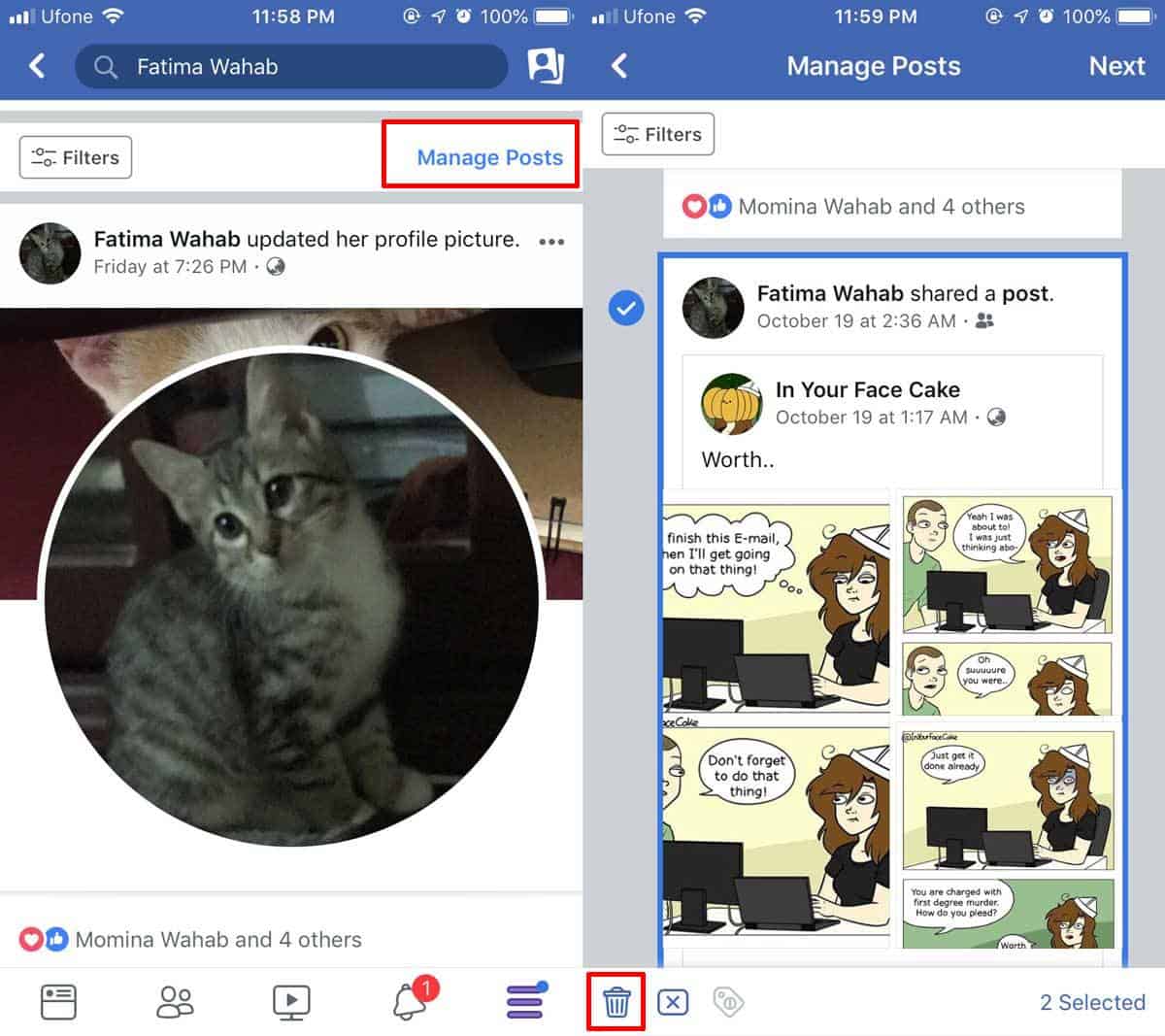
デスクトップWebサイトのように、非表示にすることもできます投稿するか、タグを一括で削除します。繰り返しますが、削除したものは復元できません。写真を削除する場合は、重要な写真をバックアップしてください。
モバイルアプリとデスクトップWebサイトの両方に、投稿を絞り込み、より簡単に選択するために使用できるフィルターがあります。












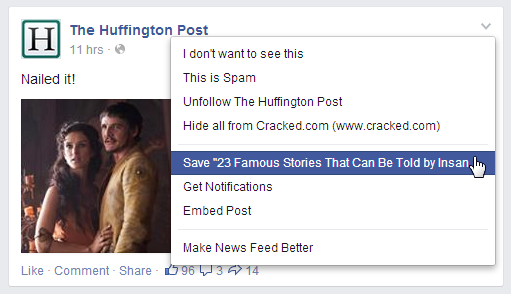
コメント